(user55822によるこの質問へのコメントから学んだように)Arethaの使用方法で「キーバインド」を使用して、Web上の用語を検索するためにコマンドを使用することは可能であるようです。
前述のユーザーが言うことはそれです
「Arthaなどのアプリを使用するか、キーバインド sh -c'firefox "http://translate.google.com/#en/fr/$(xclip -o)"' <を使用して、どこでもマウスの選択を検索できます。 / code> (与えられた例は英語をフランス語に翻訳します)」
ここでは多くのことがわかりにくいです。 Arthaをまたは使用できます キーバインディング(代替として)、またはその両方?それぞれの場合にそれを行う方法は?
および
「私があなたに与えたコマンドは、あなたのマウス選択(強調表示されたテキスト)をクエリとしてFirefoxでgoogletranslateを開きます。 sh -c'firefox "https://www.google.com/search?q=$(xclip -o)"'を使用します 通常のGoogleoverGoogle翻訳が必要な場合。そして明らかに、それはどこでも機能するでしょう」
その式をどうしたらいいのかわかりません。私は正確に何をすべきですか?それの使い方?どのアプリケーションで?
承認された回答:
説明しようと思います…
コマンドsh-c'firefox "https://www.google.com/search?q=$(xclip -o)"' www.google.comでFirefoxを開き、マウスで選択した単語を検索します。
これを使用するには、「xclip」をインストールする必要があります。
- ターミナルに移動し、
sudo apt-get install xclipと入力します - 次に、コマンドを使用してスクリプトを作成し、「新しいドキュメント」を作成して「search-google.sh」という名前を付けることができます
- geditでファイルを開き、次の行を入力します。
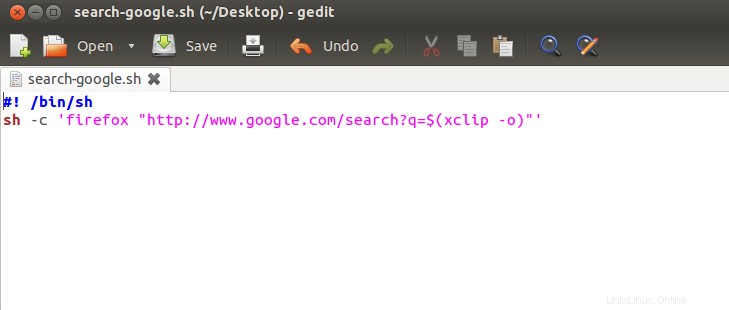
- ファイルを自宅に保存します。例:/home/user/search-google.sh
- 次に、アクセス許可を変更して、ターミナルタイプでスクリプトを実行可能にします:
chmod 764 /home/user/search-google.sh - 次に、スクリプトを実行するためのカスタムキーボードショートカットを作成できます。
- システム設定>キーボード>ショートカット>カスタムショートカットに移動します
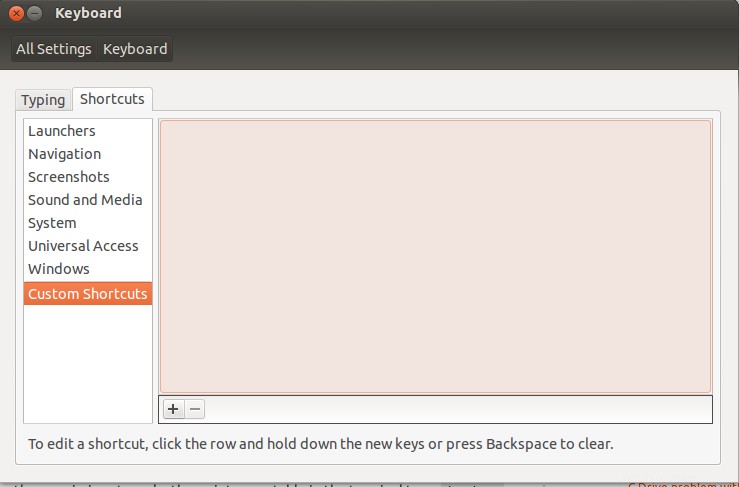
- 新しいアイテムを追加し、フィールドに入力します名前:
search-googleおよびコマンド:sh / home / user / google-search.sh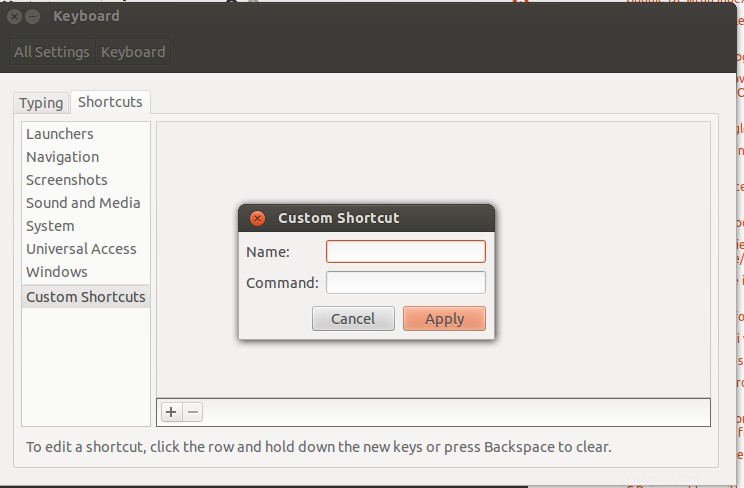
-
次に、スクリプトにキーボードショートカットを付けます…「無効」をクリックします ショートカットのキーを押します。例:
Ctrl + Alt + G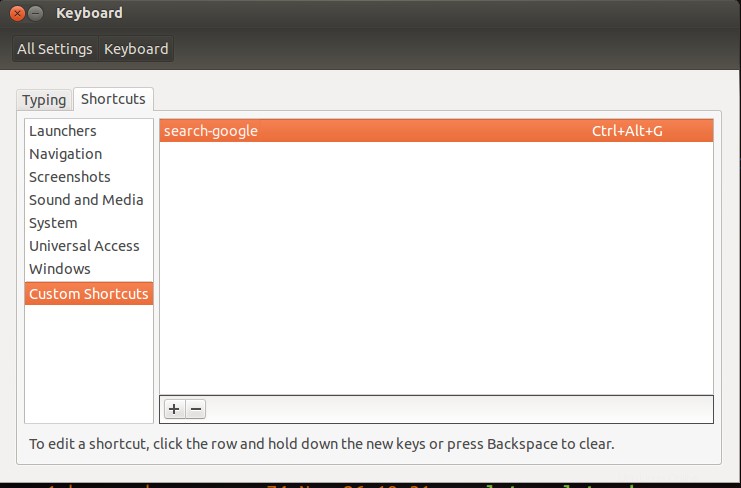
-
したがって、Webページまたは任意のドキュメントを表示していて、単語またはフレーズを選択または(テキストで強調表示)した場合は、ショートカットのキーを押します。例:
Ctrl + Alt + GFirefoxは、Googleでハイライトしたテキストまたは選択したテキストの検索を開始します。
一方、user55822は、Artha
アプリケーションがこのコマンドのように機能することを伝えようとしたと思います。Ctrl+ Alt + W でテキストを選択した場合、デフォルトで違いがあります。 Arthaはそのテキストを検索しますが、「オフライン」 (私の知る限り)
ただし、Arthaで検索する必要がある場合は、両方を使用できます。テキストを選択して、
ショートカットキーCtrl + Alt + Wを押します。 、ただし、グーグルで見たい場合は「オンライン」 スクリプトは、ショートカット Ctrl + Alt+G。で使用できます。
コマンドのクレジットはすべてuser55822用です
関連:Ubuntuのスクリプトまたはバイナリから.Debパッケージを作成しますか?役に立つことを願っています。
編集 :ショートカットの設定に関する上記の手順は、 Ubuntu(適切)用です。 。
Xubuntu でそのスクリプト(またはそのようなスクリプト)のショートカットを設定するには 、この質問への回答を参照してください。 Lubuntuでショートカットを設定するには (その目的のためのGUIはありません):
ターミナルに貼り付け:
sudo gedit ~/.config/openbox/lubuntu-rc.xml
キーバインドを設定し、そのように見える行のグループがたくさんあります:
<keybind key="C-A-t">
<action name="Execute">
<command>x-terminal-emulator</command>
</action>
</keybind>
Google検索スクリプトのキーバインドを追加するには、これらのグループの1つの最後にこれを挿入します。
<keybind key="C-A-g">
<action name="Execute">
<command>sh ~/search-google.sh</command>
</action>
</keybind>